低価格でLIFEBOOK U938 のM.2 SSDをクローン化!
「LIFEBOOK U938を安く手に入れたけど、SSD容量が少なくて使いづらい…」
そんな悩みを解決するのが、M.2 SSDのクローン化! 💾💡
本記事では、コスパ最強の中古ノートPC「LIFEBOOK U93x」を大容量化する手順 を詳しく解説します!💻✨
✅ データを消さずに
✅ OSや設定もそのまま移行
✅ 大容量のSSDに換装して快適環境を実現!
📌 SSDを交換するなら「クローン化」が必須! 🛠️
OSを新規インストールすると、データや設定がすべて消えてしまう…💦
そこでクローン化 を活用すれば、データをそのままコピーしてスムーズに移行可能! 🎯

【保存版】低コストでできる!M.2 SSDクローンでOSを丸ごと移行する手順
LIFEBOOK U938を安く手に入れたものの、SSD容量が少なくて使いづらい…と感じていませんか?🔍 そんなときはM.2 SSDをクローン化して、OSをそのまま移行しながら容量を増やしましょう!💾🖥️
本記事では、データを消さずにSSDを大容量化する手順を詳しく解説します!✅
SSD容量が小さいモデルが狙い目!U938を格安でアップグレードする理由
LIFEBOOK U938のメモリーは標準で4GBですが、拡張スロットを活用すれば 16GBを追加して最大20GBまで増設可能 🎉 8GBモデルを買うと、拡張スロットにすでに4GBのメモリーが刺さっているため、最初から4GBのモデルを選んだ方がベストです。💡
しかし、メモリーが少ないモデルはSSDも容量が少ない…💦 例えば、以下のような SSD 128GBモデル では、そのままでは容量不足で使いづらい状態になります。📉
🔄 SSD換装でOSが起動しない?トラブル回避にクローン化が必須!
メモリーと同様に SSDを交換 すれば容量アップできますが、SSDには OSやデータ が入っているため、そのまま差し替えるだけでは PCが起動しなくなる ⚠️
✅ OSを新規インストールする方法もある が、すべての設定やデータが消えてしまう…💦
✅ そこで クローン化 を活用すれば、データをそのままコピー してスムーズに移行可能!🎯
【注意点まとめ】LIFEBOOK U938のSSDクローンでやりがちな失敗とは?
SSDのクローン化には 専用キット が必要ですが、2.5インチSSD用のものは安い一方で、M.2 SSD用のクローン化キットは1万円ほどと高価…💰💦
そこでオススメなのが、M.2 SSDケースをUSB接続 して クローンを作成 する方法!💾✨
➡ 費用は約3,000円 で済みます 🎉
【2025年版】U938対応M.2 SSDクローンに必要な道具まとめ
M.2 SSDをクローン化するには、以下のアイテムが必要です💡
🛒 必要なもの一覧
✅ 交換用M.2 SSD(NVMe or SATA対応の適切なもの)
✅ M.2 SSD外付けケース(USB接続)
✅ クローン作成用ソフトウェア(無料でOK)
✅ プラスドライバー(LIFEBOOK U938の裏蓋を開けるため)
【初心者注意】M.2 SSDクローンで失敗しやすい3つのポイント
1️⃣ M.2 SSDには種類が多い!📏
2️⃣ ケースとSSDの相性問題…⚡
3️⃣ クローン化には専用ソフトが必要!💻
U938対応SSDの選び方|M.2規格ミスを防ぐチェックリスト
M.2 SSDは、サイズや接続形式の違いで種類が豊富!間違った規格を選ぶと装着すらできません! ⚠️
💡 LIFEBOOK U938対応のSSD規格
クローン失敗を防ぐ!U938向けM.2 SSDケースおすすめ品
M.2 SSDケースには コントローラーチップの違い があり、相性が悪いとクローン化に失敗する可能性 があります 😵
実績のあるM.2 SSDケース を使うことで、相性問題を回避しましょう!🛠️
【無料ソフト】M.2 SSDクローン化に使えるメーカー別ツール一覧
クローン化には 専用のソフト が必要ですが、無料で使えるメーカー純正ソフト があるので安心!💰✨
✅ メーカー別クローンソフト一覧
🔹 シリコンパワー
➡ SP Toolbox
🔹 Samsung
➡ Samsung Magician
🔹 Crucial (Micron)
➡ Acronis True Image
🔹 Transcend
➡ SSD Scope
🔹 Western Digital
➡ WDソフトウェア
【完全図解】U938対応|M.2 SSDクローン化のやり方と注意点まとめ

以下の手順で、LIFEBOOK U938のSSDをデータを消さずにクローン化できます!✅
Step1|クローンソフトを無料で入手&インストールする方法
先ほど紹介したメーカー純正クローンソフトをダウンロード&インストール🛠️
Step2|新しいSSDをUSBケースに装着して接続する手順
購入したM.2 SSDをUSB接続の外付けケースに装着します!📂💡
Step3|SSDをWindowsで認識・初期化する設定方法
新しいSSDが未フォーマットの場合、Windowsの「ディスクの管理」からフォーマットして認識させます!✨
Step4|OS・データ丸ごとコピー|SSDクローンの実行方法
先ほど紹介したメーカー純正クローンソフトでクローン作成を開始!🛠️
コピー元:現在のM.2 SSD(Cドライブ)
コピー先:新しいM.2 SSD(外付け)
このプロセスで、OS・データ・設定をすべてコピーできます!📂✨
Step5|U938のSSDを交換|裏蓋の開け方と装着方法
1️⃣ LIFEBOOK U938の裏蓋を開ける🔩
2️⃣ 古いM.2 SSDを取り外し、新しいSSDを装着💾✨
3️⃣ 裏蓋を戻してPCを起動!✅
Step6|起動確認で完了!SSDクローン成功チェックポイント
✅ 無事にPCが起動すれば成功!🎉
📌 まとめ:LIFEBOOK U938のM.2 SSDクローン化はこうする!✅
👉 M.2 SSDのクローン化には、メーカー純正ソフトの利用がベスト! 🎯
👉 SSD容量を増やして、LIFEBOOK U938を快適な環境にアップグレードしましょう! 🚀✨
🔹 LIFEBOOK U938を快適に使うためのおすすめアイテム 🔹
LIFEBOOK U938のメモリー・SSD・バッテリー交換を考えている方に、作業をスムーズにするおすすめアイテムをご紹介!💡
✅ 【交換用メモリー】高速&安定動作!16GB対応モデル
✅ 【NVMe M.2 SSD】爆速化するなら大容量がおすすめ!
✅ 【交換用バッテリー】新品バッテリーで駆動時間を改善!
🔗 ノートパソコン選びで迷ったら!富士通がおすすめな理由とは?✨
ノートパソコンを探しているなら、富士通のノートパソコンがおすすめです💻
日本製の高品質・安心のサポート・軽量で頑丈な設計が魅力で、初心者からビジネスユーザーまで幅広く対応できます🌟
◉ 高性能重視ならLIFEBOOKシリーズがベスト
◉ コスパ重視ならFMV Liteシリーズがおすすめ
◉ 新品も中古も安心して選べるので、用途と予算に合わせてベストな一台をゲットできる✨









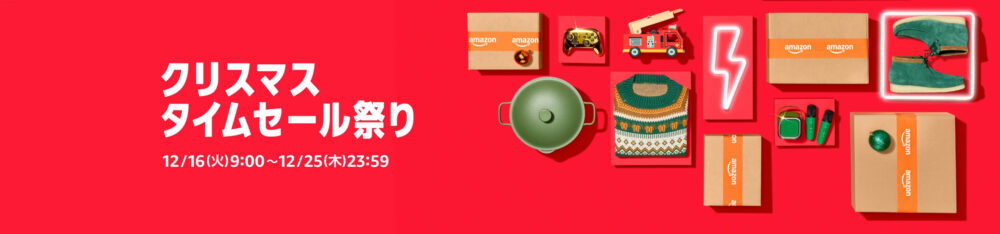
コメント